Cách gỡ bỏ một phần mềm trong máy tính (Áp dụng trên Windows 8/8.1)
Bạn đã quá quen thuộc với cách gỡ bỏ cài đặt phần mềm trên Windows 7, XP. Tuy nhiên với hệ điều hành mới Windows 8/8.1 bạn còn lúng túng chưa biết cách làm. Bài viết dưới đây friend.com.vn sẽ hướng dẫn các bạn cách gỡ bỏ một phần mềm trên Windows 8/8.1.
Bài viết liên quan
- Gỡ bỏ triệt để ứng dụng trên windows 8/8.1
- Tăng tốc, tối ưu Windows 8/8.1
- Gỡ bỏ mật khẩu đăng nhập Windows 8, 8.1
- Tắt màn hình cảm ứng laptop Windows 8/8.1
- Ghi đĩa CD trên Windows 8/8.1 bằng công cụ có sẵn trên Windows
Đối với những phần mềm không còn cần sử dụng, người dùng thường gỡ bỏ chúng khỏi hệ thống để tăng tốc độ hoạt động cho máy tính, giải phóng bộ nhớ và cài đặt thêm các phần mềm khác. Tuy nhiên ở mỗi hệ điều hành phiên bản khác nhau sẽ khác nhau về thao tác, hãy theo dõi bài viết dưới đây để biết cách gỡ cài đặt chương trình trên Windows 8/8.1 nhé.

Hướng dẫn gỡ bỏ chương trình trên Windows 8/8.1
Bước 1: Truy cập vào tùy chọn Add/Remove Programes trên Windows 8/8.1
Từ màn hình Desktop, Nhấn tổ hợp phím Windows + I chọn Control Panel, Sau đó truy cập đến Program and Features.
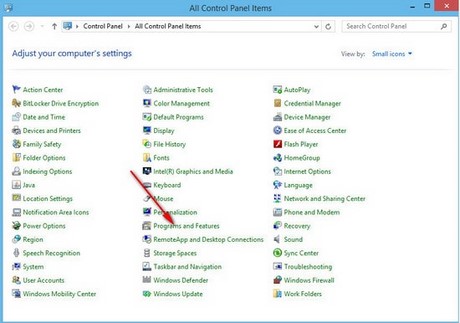
Bước 2: Tại đây tất cả các chương trình cài đặt vào máy sẽ được liệt kê khá chi tiết, tên phần mềm, ngày cài đặt, dung lượng….

Bước 3: Tìm phần mềm mà bạn muốn gỡ bỏ trên danh sách đã liệt kê. Sau khi chọn được đối tượng phải chuột vào nó, và chọn Uninstall như hình dưới.
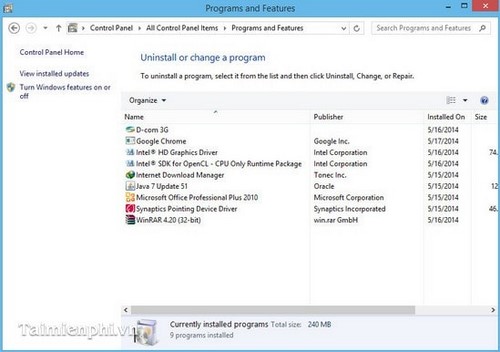
– Bạn xác nhận muốn gỡ bỏ chương trình chọn Yes
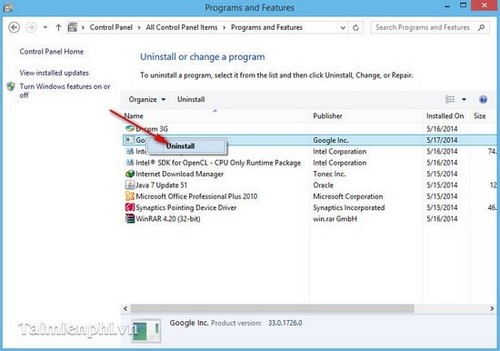
– Kiểm tra lại chương trình đã được gỡ bỏ thành công.
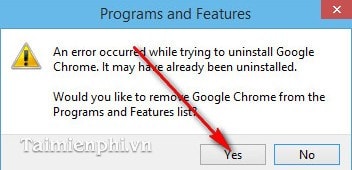
- Share CrocoBlock key trọn đời Download Crocoblock Free
- Cung cấp tài khoản nghe nhạc đỉnh cao Tidal Hifi – chất lượng âm thanh Master cho anh em mê nhạc.
- Tạo ảnh người và thú chồng lên nhau bằng Overlay trong PicsArt Thủ thuật
- Hướng dẫn cách nghe nhạc Youtube khi tắt màn hình cho iOS mới nhất
- Tại sao không khí nóng lại nhẹ hơn không khí lạnh?
- Cách cài đặt tiện ích mở rộng và gỡ bỏ extension trên trình duyệt web
- Cách hack game Clash of Clans android mới nhất
Bài viết cùng chủ đề:
-
Printer | Máy in | Mua máy in | HP M404DN (W1A53A)
-
5 cách tra cứu, tìm tên và địa chỉ qua số điện thoại nhanh chóng
-
Công Cụ SEO Buzzsumo Là Gì? Cách Mua Tài Khoản Buzzsumo Giá Rẻ • AEDIGI
-
Cách giới hạn băng thông wifi trên router Tplink Totolink Tenda
-
Sự Thật Kinh Sợ Về Chiếc Vòng Ximen
-
Nên sử dụng bản Windows 10 nào? Home/Pro/Enter hay Edu
-
"Kích hoạt nhanh tay – Mê say nhận quà" cùng ứng dụng Agribank E-Mobile Banking
-
Cách gõ tiếng Việt trong ProShow Producer – Download.vn
-
Câu điều kiện trong câu tường thuật
-
Phân biệt các loại vạch kẻ đường và ý nghĩa của chúng để tránh bị phạt oan | anycar.vn
-
Gỡ bỏ các ứng dụng tự khởi động cùng Windows 7
-
Cách xem, xóa lịch sử duyệt web trên Google Chrome đơn giản
-
PCI Driver là gì? Update driver PCI Simple Communications Controller n
-
Sửa lỗi cách chữ trong Word cho mọi phiên bản 100% thành công…
-
Cách reset modem wifi TP link, thiết lập lại modem TP Link
-
Thao tác với vùng chọn trong Photoshop căn bản




